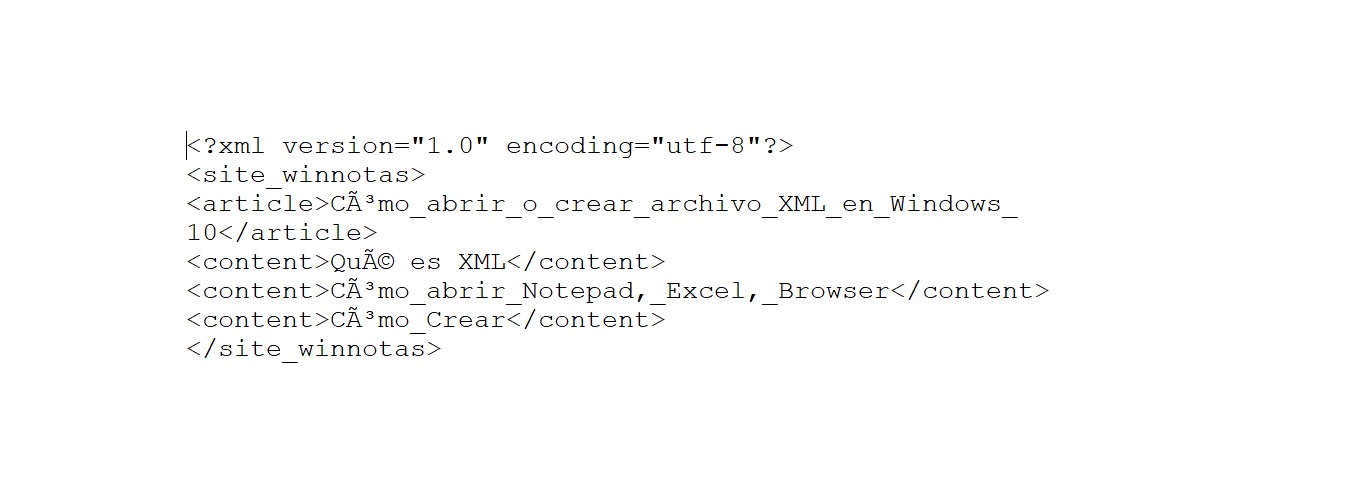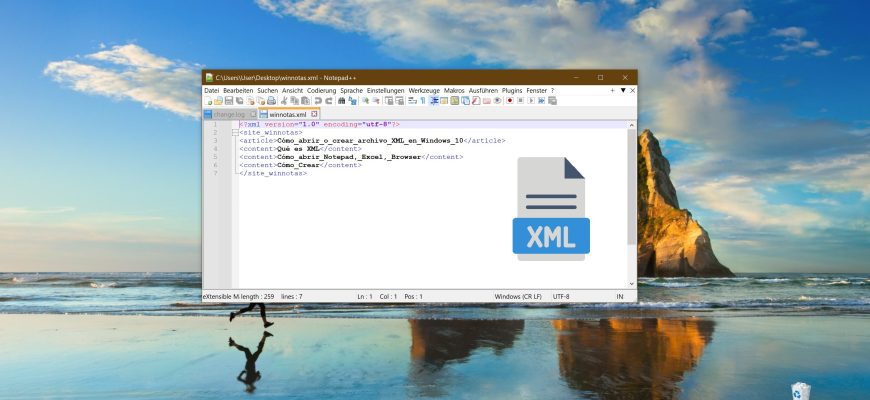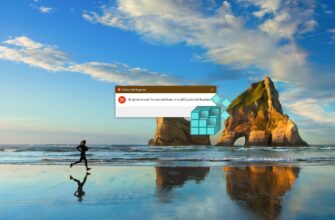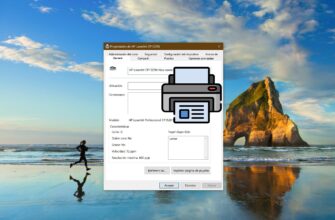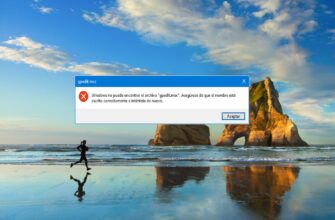Qué es XML
eXtensible Markup Language o de forma abreviada XML, es un lenguaje de marcado extensible. Los ficheros en este formato se utilizan para almacenar y transmitir distintos datos de texto.
A menudo se compara este formato con el HTML, que es un lenguaje estandarizado para el marcado de documentos. A diferencia del XML, el HTML está diseñado para visualizar datos. Se hace hincapié en el aspecto que tienen los datos y en la forma en que se presentan al usuario. Otra diferencia entre estos dos formatos es que las etiquetas en XML son autodefinidas, mientras que en HTML están predefinidas por normas y cumplen una tarea específica en la transformación de datos. En XML puedes inventar las etiquetas que quieras aplicables a los datos que tienes.
Como resultado, al tener un fichero XML obtendrás datos estructurados envueltos en etiquetas y listo. Ello será sólo información, pero escrita de esta forma facilitará el almacenamiento y su transmisión a otros usuarios. Usando esta manera de registrar datos, podrás trabajar con ellos mediante diferentes aplicaciones e incluso sistemas operativos.
Cómo abrir Bloc de notas, Excel, Navegador
Si te enfrentas a la interrogante de cómo abrir un fichero con extensión .xml, a continuación encontrarás varias maneras.
Usando el Bloc de notas
Para abrir ficheros XML puedes usar la aplicación estándar de Windows llamada Bloc de notas. Con el botón derecho del mouse haces clic en el fichero → “Abrir con…” → “Bloc de notas”.
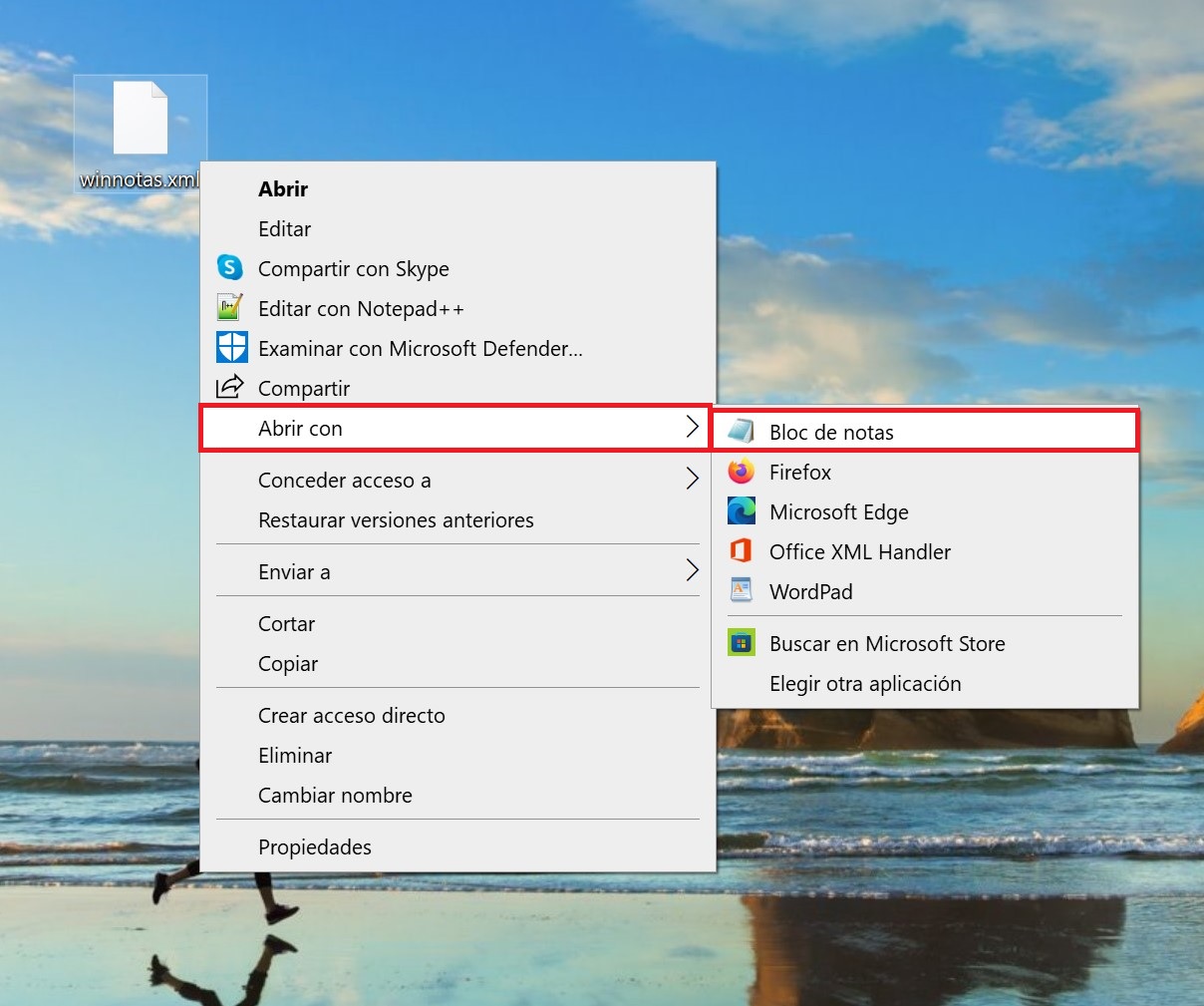
A veces, al abrir un fichero de esta manera, todos los datos de texto contenidos dentro pueden estar escritos en una/dos líneas (según la cantidad de información), lo que resulta incómodo. Por eso es mucho más cómodo utilizar aplicaciones de terceros para leer y editar los datos, por ejemplo, NotePad++.
En esencia, se trata del mismo editor de texto en el cual se hace resaltar la sintaxis y se dispone de un marcado.
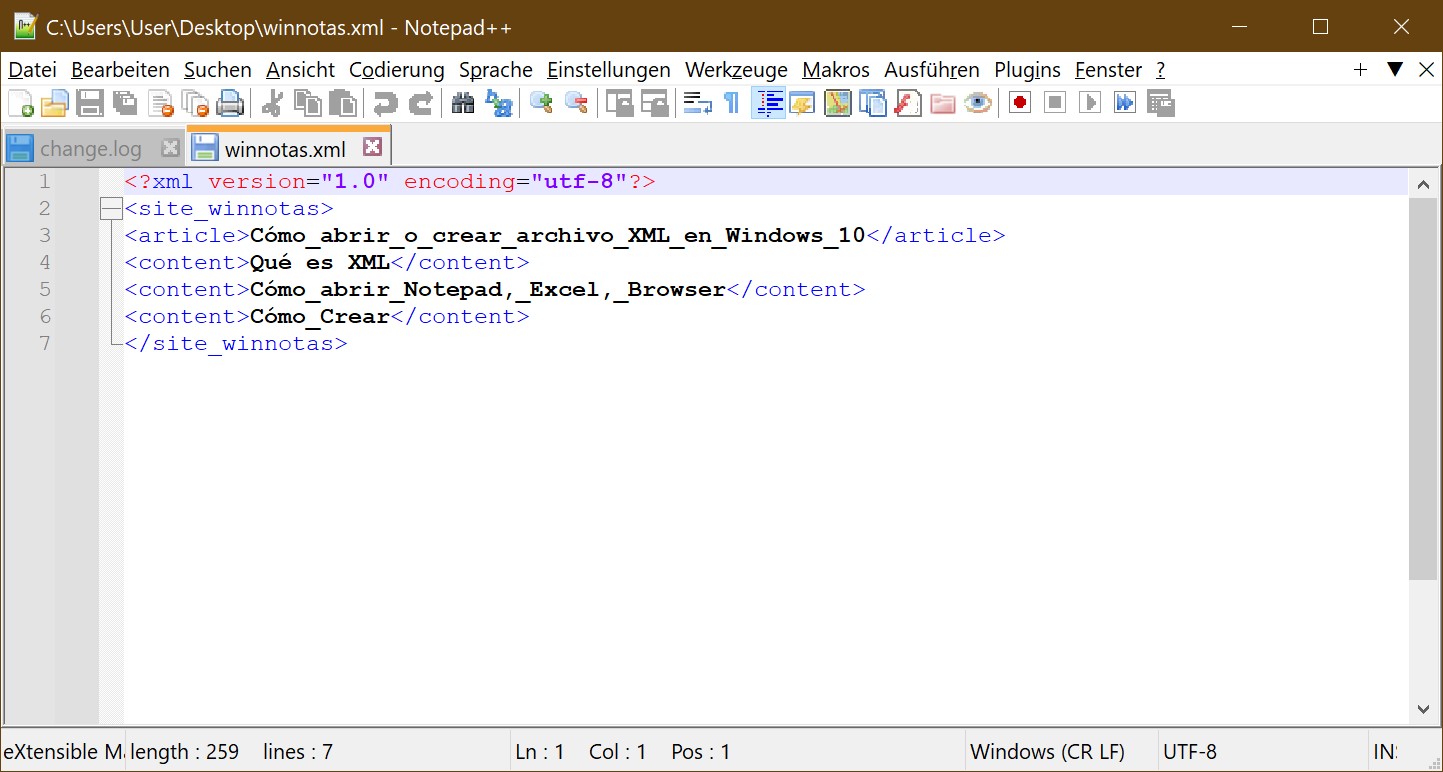
Puedes descargar la versión gratuita del programa aquí.
Usando Excel
Excel es un programa para trabajar con hoja/tablas electrónicas de cálculo, y que forma parte del paquete estándar de Microsoft Office y Microsoft 365.
Dado que este programa no estará entre aquellos con los que el sistema recomienda abrir ficheros XML, tu mismo debes iniciar Excel. Para ello: haces clic en “Inicio” → en la lista de programas encuentras y eliges Excel. Una vez abierto, en la barra de menús haces clic en Fichero → Abrir → Examinar.
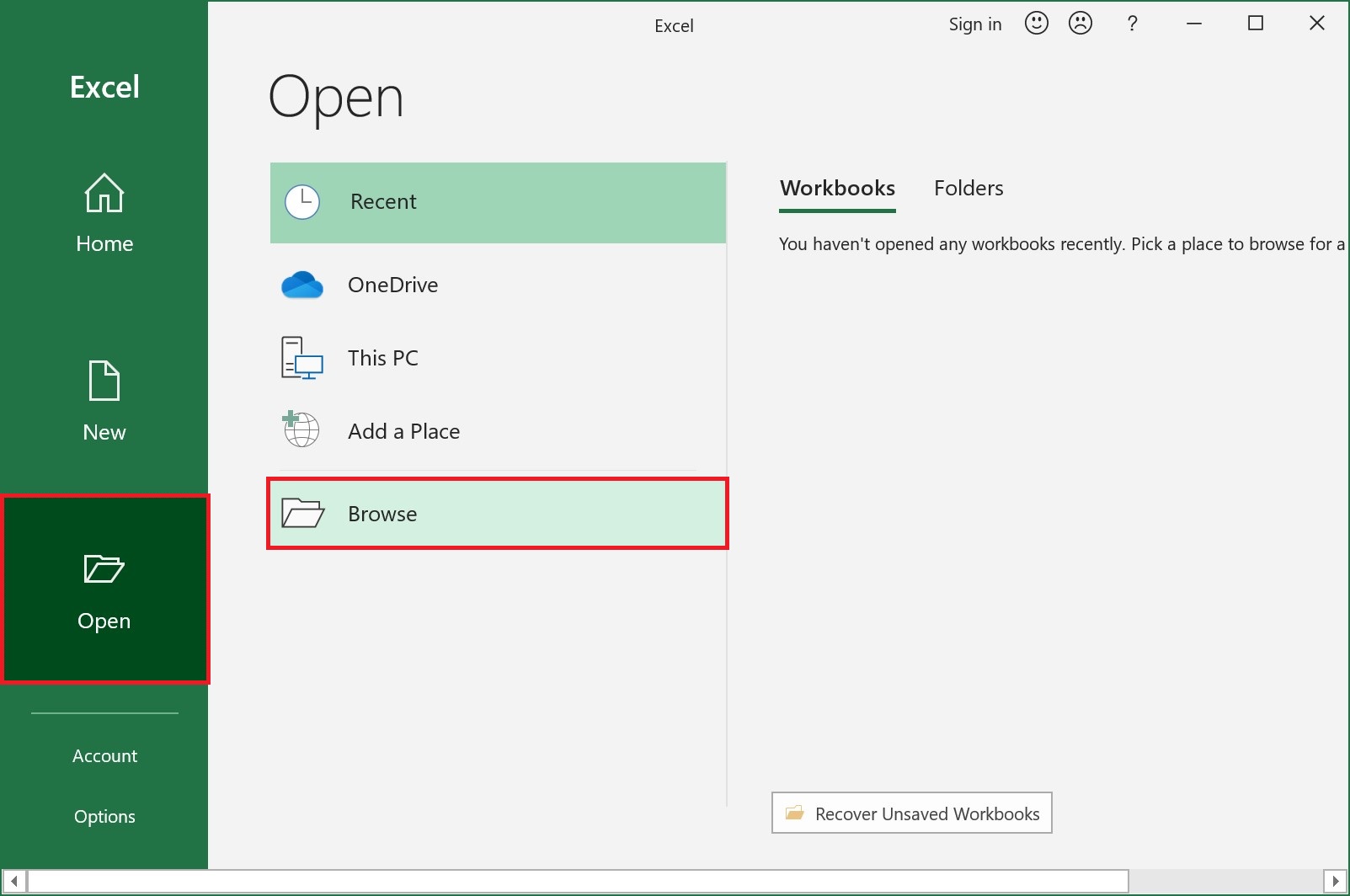
Especifique la ruta del fichero XML que deseas abrir → haces clic en “Abrir”.
En la pantalla aparecerá una notificación para abrir el fichero, eliges la opción «como una tabla XML» → botón “Aceptar”.
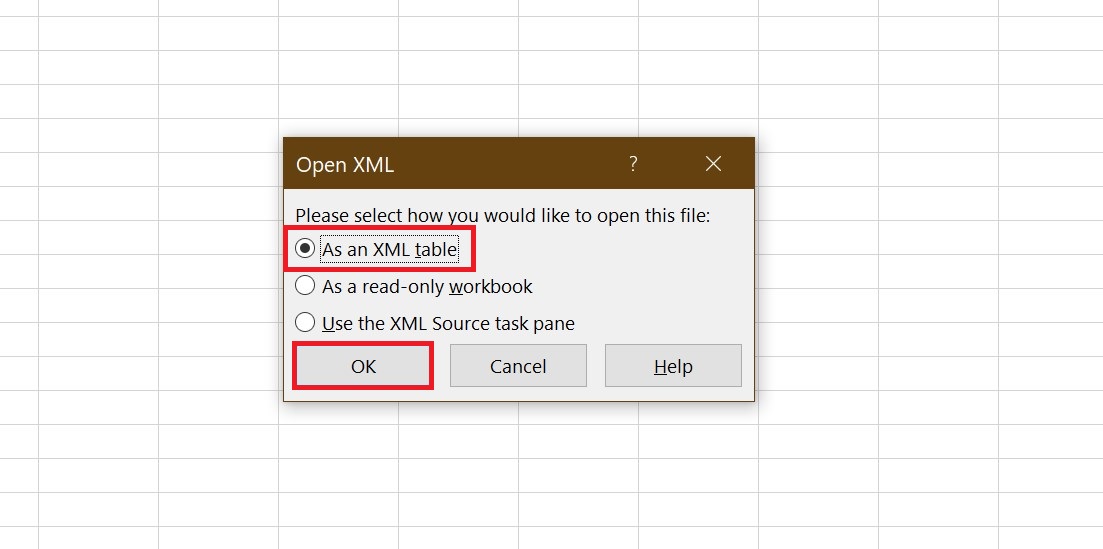
Luego, es posible que aparezca una advertencia de que no hay ningún esquema en el fichero y el programa creará uno por su cuenta. Haces clic en el botón “Aceptar”.
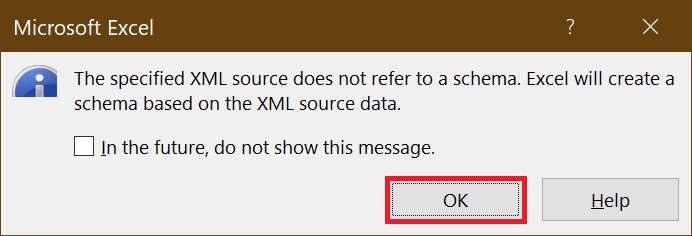
Seguidamente los datos se convertirán en una tabla y las etiquetas se convertirán en sus títulos de encabezamiento.
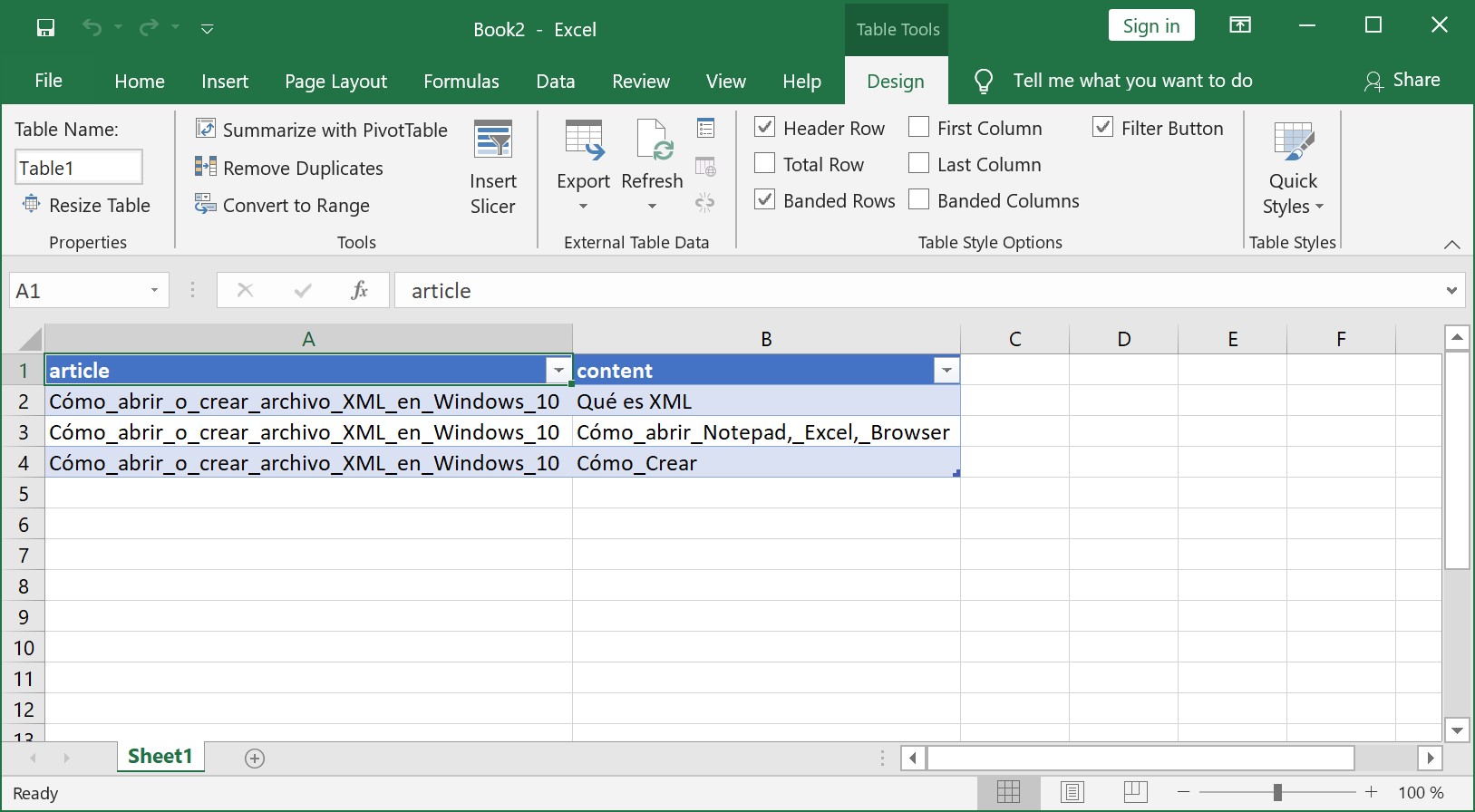
Usando el navegador
Los ficheros .xml puedes abrirlos usando cualquier navegador instalado en tu equipo. Si al hacer doble clic izquierdo con el mouse sobre el fichero en cuestión este no se abre por defecto en Internet Explorer, debes hacer lo siguiente:
haces clic con el botón derecho del mouse sobre el fichero → en el menú contextual eliges “Abrir con…” → y seleccionas un navegador web de la lista sugerida. Si el navegador que deseas no se encuentra en la lista, haces clic en “Elegir otra aplicación”.
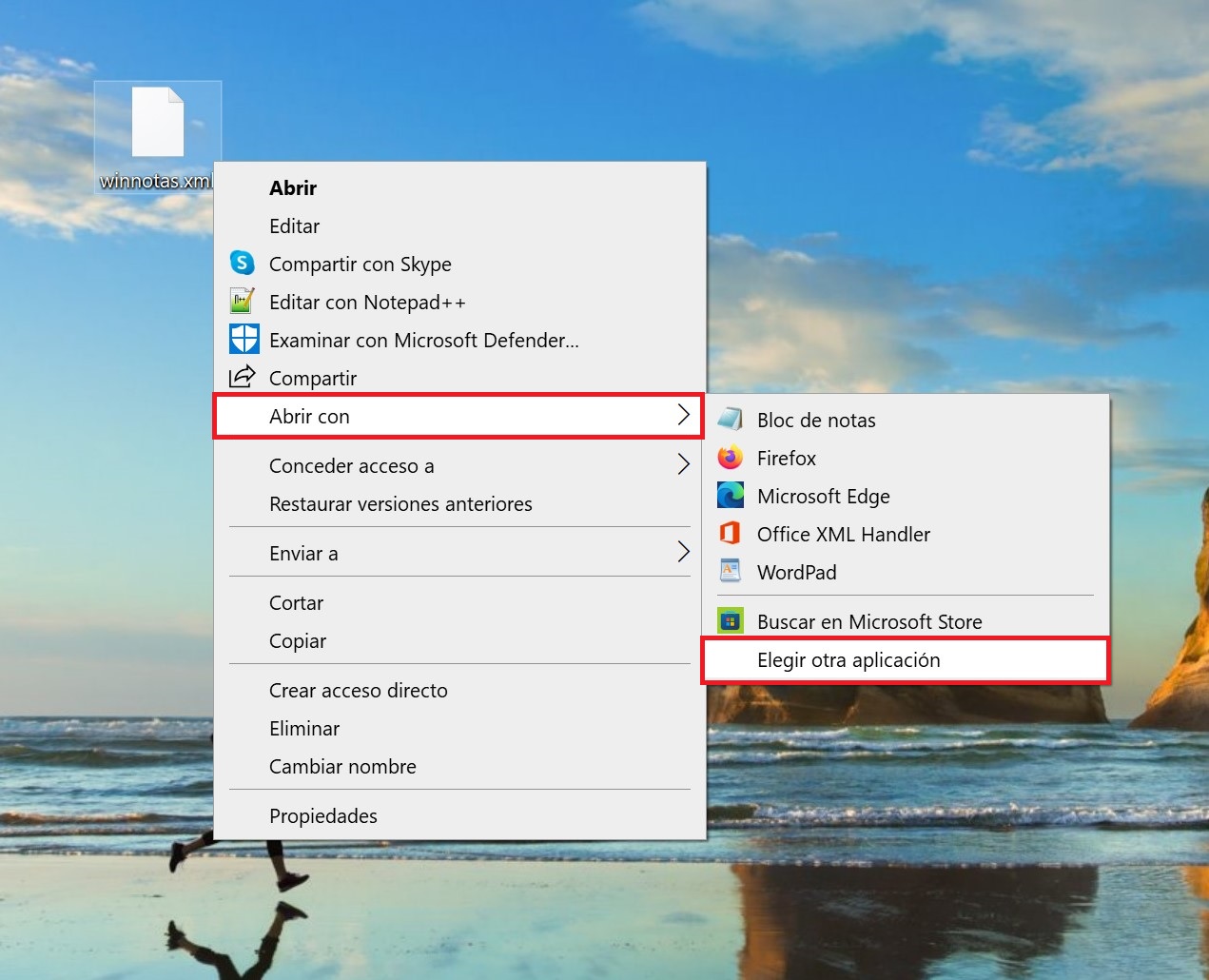
Corres hasta el final de la lista y haces clic en “Más aplicaciones” para que se muestre un número ampliado de programas.
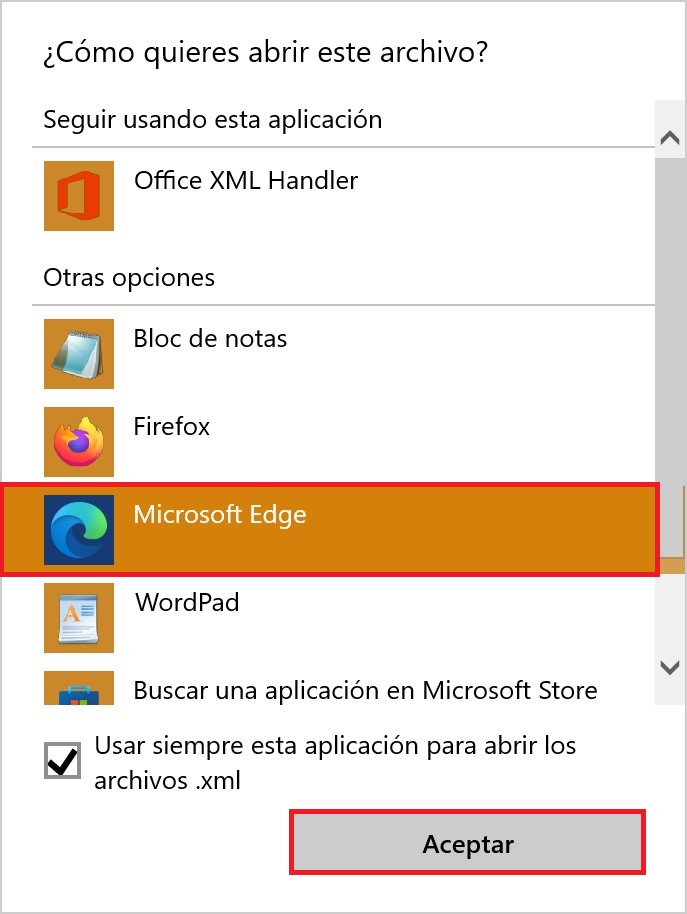
En la lista buscas el navegador deseado, como por ejemplo Microsoft Edge, Firefox u otro navegador.
Si deseas que los ficheros de este tipo se abran siempre con uno de los navegadores de que dispones, marcas la casilla situada en la parte inferior de la ventana, y haces clic en “Aceptar”.
El fichero se abrirá en una nueva ventana del navegador seleccionado.
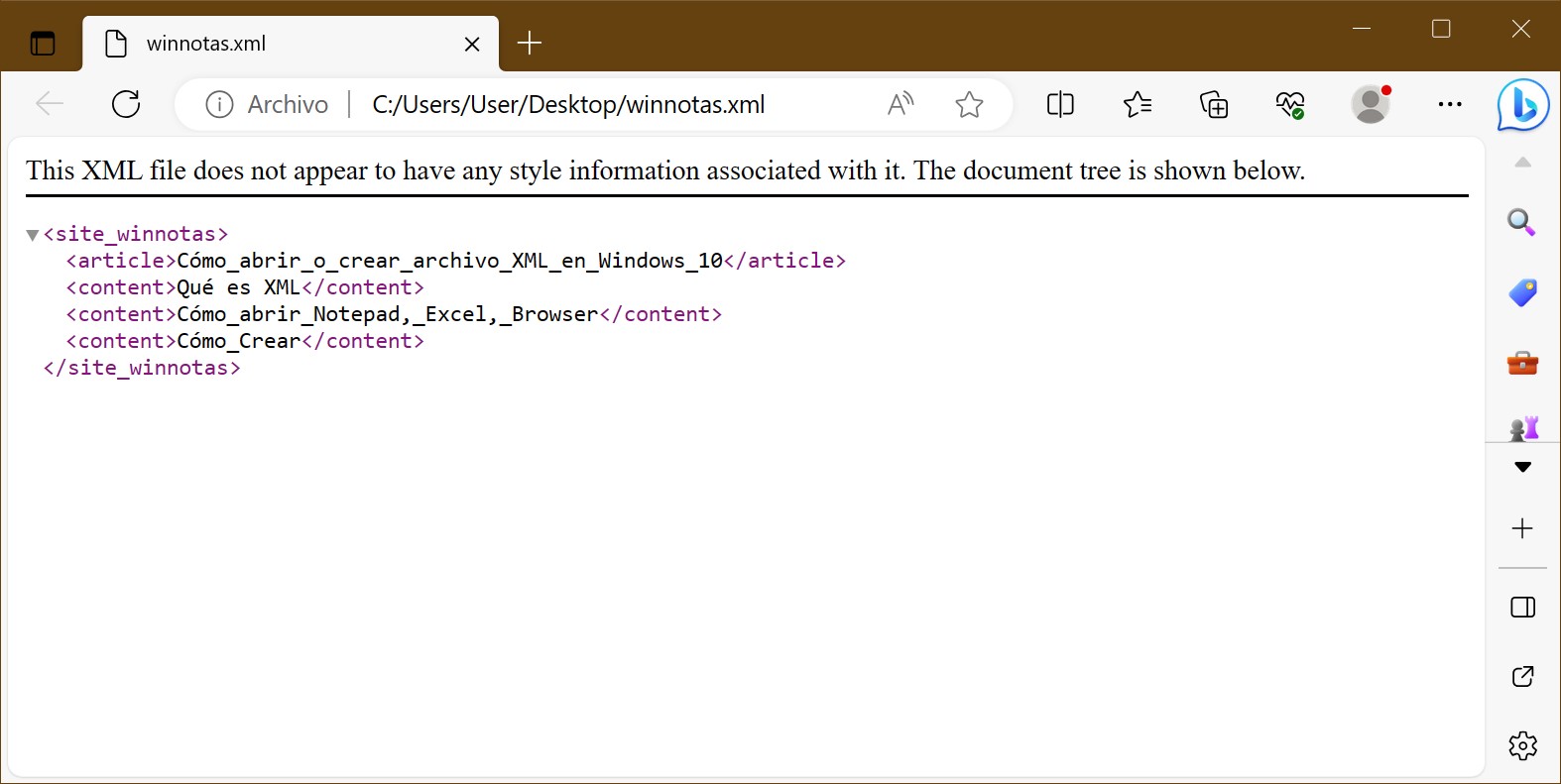
Cómo crearlo
Puedes crear un fichero XML usando el editor de texto Bloc de notas u otros programas especiales (NotePad++ se presentó aquí más arriba).
Creas un nuevo documento de texto (haces clic con el botón derecho del mouse sobre una zona libre del escritorio → Nuevo → Documento de texto).
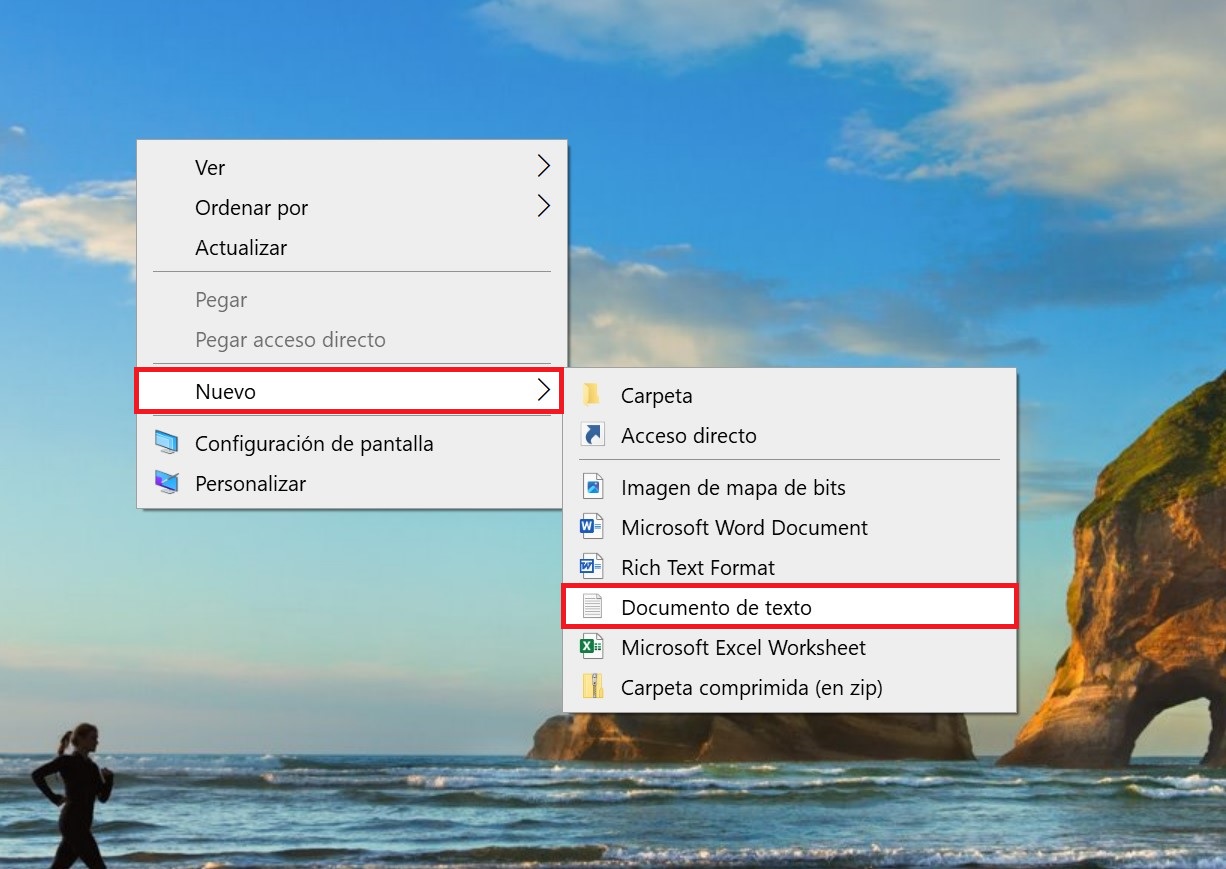
Especificas el nombre y lo abres.
El volumen de este artículo no nos permite presentarle por completo las reglas sintácticas de los ficheros XML. Intentemos a modo de ejemplo crear un fichero sencillo con una pequeña cantidad de datos.
Se debe empezar por la versión y la codificación.
<?xml version=»1.0″ encoding=»utf-8″?>
Dado que los datos XML deben representarse usando una estructura tipo árbol, debemos empezar a escribir por el elemento raíz. Este puede ser un nombre/encabezado para los datos, encerrado en <>.
<site_winnotas>
Las líneas siguientes son subelementos del elemento raíz, y revelan su contenido. La información se encierra en una etiqueta <> de apertura, y </> de cierre.
<article>Cómo_abrir_o_crear_archivo_XML_en_Windows_10</article>
<content>Qué es XML</content>
<content>Cómo_abrir_Notepad,_Excel,_Browser</content>
<content>Cómo_Crear</content>
El final de los datos de texto debe quedar indicado con la etiqueta de cierre del elemento raíz.
</site_winnotas>
Ahora debes realizar el guardado. En la barra de menús, eliges Archivo → haces clic en “Guardar como…” (o el atajo de teclado Ctrl + Mayús + S).
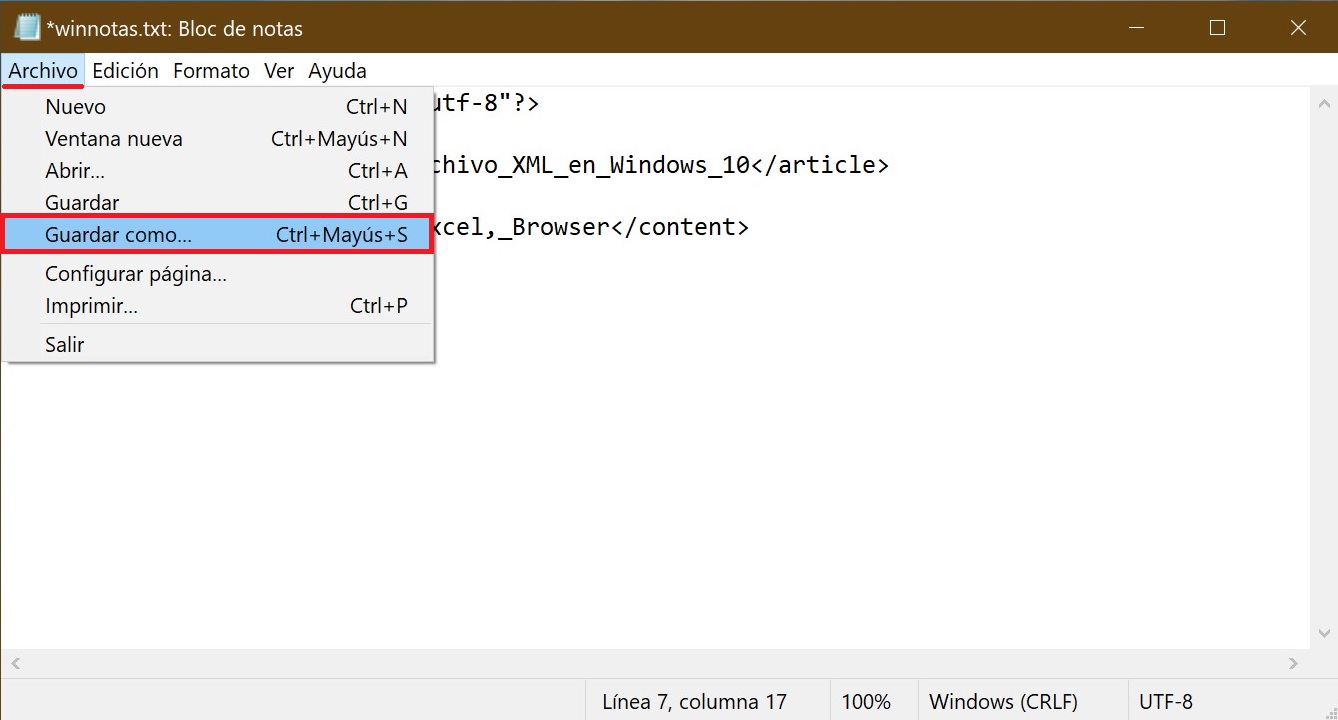
Especificas la ubicación del documento → introduces la extensión de fichero .xml, pones “Todos los archivos” en Tipo de fichero → haces clic en “Guardar”.
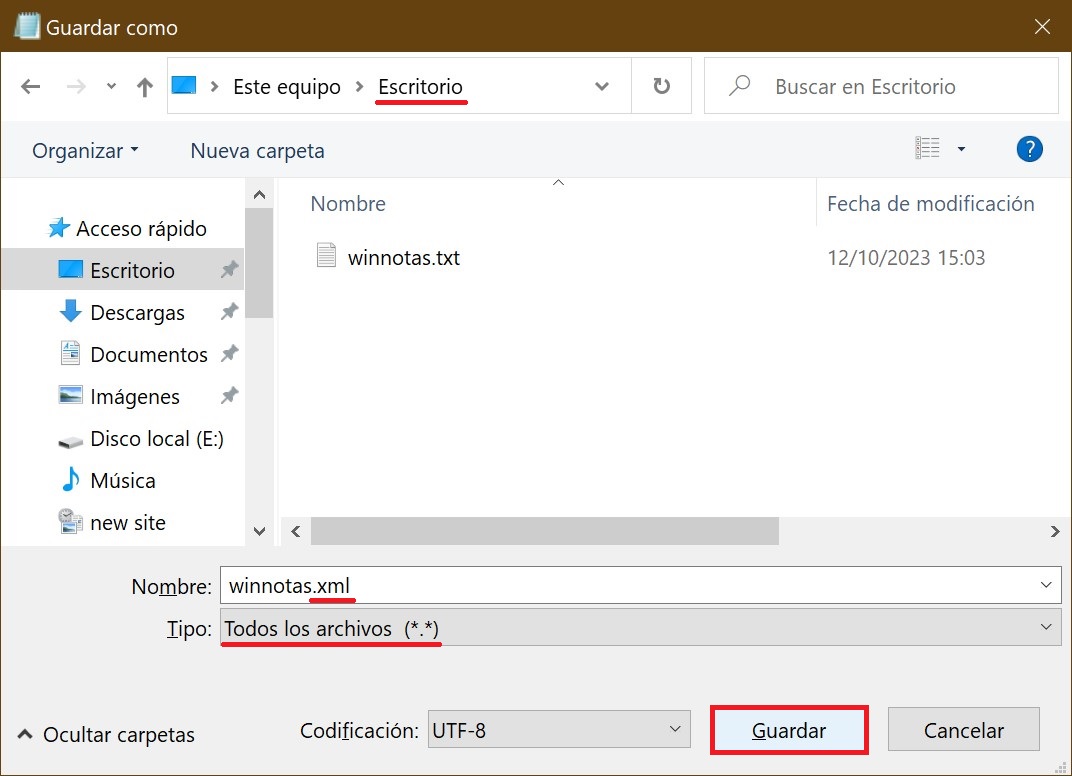
Abres el fichero usando cualquier manera descrita en este artículo. Si todo lo has hecho correctamente, los datos introducidos se presentarán de la siguiente forma.